Como conectar a impressora HP ao WiFi | Guia Completo
Publicados: 2021-11-04Hoje, vamos discutir como conectar a impressora HP ao WiFi. Leia o artigo completo para saber cada bit em detalhes.
Inovações e tecnologias avançadas tornaram as impressoras HP mais inteligentes e acessíveis do que nunca. Agora, você pode imprimir documentos a qualquer hora e de qualquer lugar. Além disso, você também pode imprimir seus documentos de seus smartphones ou tablets. No entanto, para imprimir qualquer coisa, é preciso ter uma conexão de internet adequada.
Este artigo orienta você no processo de conexão de sua impressora HP ao WiFi.
Atualize os drivers da impressora HP para conectar facilmente a impressora ao WiFi – especialistas recomendados
Pode-se conectar facilmente a impressora HP ao WiFi quando os arquivos do driver estão atualizados. A versão mais recente dos drivers da impressora HP ajuda os usuários a conectar a impressora ao WiFi de forma mais rápida e eficiente. A melhor maneira de atualizar os drivers de dispositivo em um PC com Windows é pelo software Bit Driver Updater, que é o melhor utilitário de atualização de driver disponível na Internet. O processo completo e detalhado para usar o Bit Driver Updater é explicado no artigo abaixo. Baixe o software através do botão de download aqui.
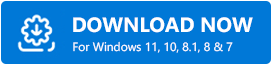
Um guia passo a passo para conectar a impressora HP ao WiFi
Aqui você aprenderá diferentes maneiras de conectar a impressora HP ao WiFi. Nesta seção, reunimos 4 abordagens para configurar uma conexão entre uma impressora HP e o WiFi. Sem mais delongas, vamos lê-los!
Método 1: HP Auto Wireless Connect
O usuário pode usar o Wireless Connect automático da HP para conectar a impressora ao WiFi. Para isso, você não precisa usar nenhum cabo ou inserir as configurações de rede sem fio, como uma senha ou nome de rede. Abaixo está como conectar sua impressora HP ao WiFi usando este método:
Passo 1: Para começar, você precisará instalar o software. Para isso, acesse a página de suporte oficial da HP .
Etapa 2: Insira o modelo exato da impressora e baixe o driver adequado de acordo com seu sistema operacional.
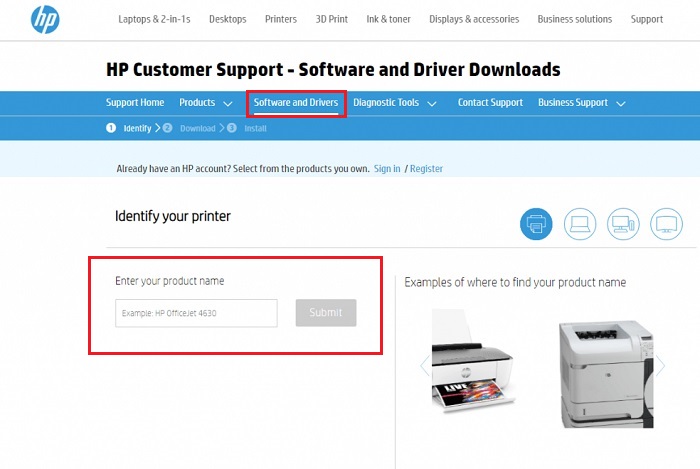
Etapa 3: Em seguida, siga as instruções na tela para instalar os drivers no seu PC.
Etapa 4: Depois disso, ligue a impressora e inicie o software HP Auto Wireless Connect .
Etapa 5: O próximo prompt solicitará que você escolha o tipo de conexão de rede (Wireless/Ethernet). Selecione Sem fio e clique em Sim , enviar minhas configurações sem fio para a impressora (recomendado).
Aguarde até que sua impressora seja conectada com sucesso ao WiFi . Feito isso, clique em Concluir . Aí está! Agora, você pode usar sua impressora HP para imprimir qualquer coisa.
Leia também: Baixe, instale e atualize drivers de impressora para impressoras HP
Método 2: Assistente de configuração sem fio
Outra maneira de conectar a impressora HP sem fio ao WiFi é usando o Assistente de configuração sem fio. E esse método é apenas para a impressora HP com exibição gráfica. Veja como usar esta opção:
Etapa 1: Ligue sua impressora.
Etapa 2: Em seguida, desconecte os cabos Ethernet ou USB da impressora.
Etapa 3: Agora, vá para o painel de controle da sua impressora e navegue até o menu Rede ou toque no ícone sem fio.
Etapa 4: Em seguida, escolha Configurações sem fio e clique em Assistente de configuração sem fio .
Etapa 5: Localize sua rede preferida e insira a chave WPA ou WEP.

Passo 6: Por fim, clique em OK .
Além disso, se você não vir seu WiFi na lista, precisará inserir um novo nome de rede manualmente.
Leia também: Download e atualização gratuitos do driver da impressora HP LaserJet P1102
Método 3: Conexão do botão WPS
Se o suporte do roteador e da impressora HP tiver o modo de botão Wi-Fi Protected Setup, você poderá conectar sua impressora HP ao WiFi com apenas um toque no roteador e na impressora em alguns minutos. Veja como:
Etapa 1: Em sua impressora, pressione WPS (Wi-Fi Protected Setup).
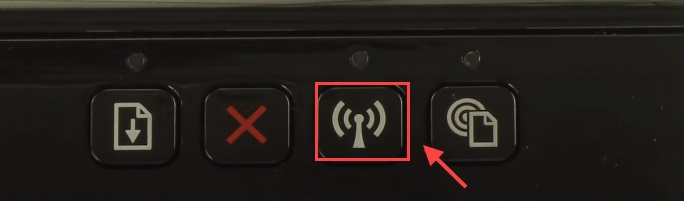
Passo 2: Em seguida, dentro de 2 minutos, toque no botão WPS no seu roteador.
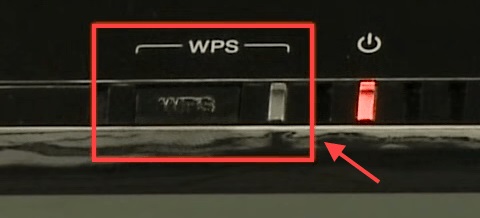
Um ponto a ser lembrado: Se você não encontrar nenhum botão de pressão em sua impressora, então você pode iniciar o modo de botão de pressão WPS indo para o painel de controle da impressora. Além disso, se o seu PC solicitar um PIN, você poderá vê-lo na sua impressora. Se, no caso, sua impressora não mostrar o PIN, você poderá obtê-lo no WPS.
Leia também: Download do driver da impressora multifuncional HP DeskJet Ink Advantage 2135
Método 4: Tente conectar a impressora HP sem um roteador
Se você não tiver uma conexão ativa com a Internet, ainda poderá imprimir documentos diretamente do seu computador ou smartphone. Os recursos HP Wireless Direct e WiFi Direct permitem que você faça isso. O que você precisa fazer é conectar o dispositivo correspondente ao WiFi da impressora. Abaixo está um tutorial rápido sobre como conectar a impressora HP ao WiFi através deste método:
Etapa 1: Vá para o painel de controle da impressora para ligar o Wi-Fi Direct ou o HP Wireless Direct.
Etapa 2: Em seguida, em seu smartphone ou sistema, tente se conectar ao HP Wireless Direct ou Wi-Fi Direct.
Etapa 3: Se você estiver acessando o HP Wireless Direct ou o Wi-Fi Direct por segurança, será indicada uma senha WPA2.
Etapa 4: Agora, abra uma foto ou documento em seu dispositivo móvel ou PC e clique em Arquivo e em Imprimir .
Se o seu dispositivo móvel não for compatível com a funcionalidade de impressão, você precisará obter a versão mais recente do aplicativo HP Printer Service Plugin instalada em seu respectivo dispositivo.
Leia também: Baixe e instale o driver da impressora HP OfficeJet Pro 9015
Dica de bônus: Atualizando seus drivers de impressora
Para aproveitar ao máximo sua impressora, é importante manter os drivers associados atualizados. Pode-se realizar atualizações de driver de impressora acessando o site oficial do fabricante da impressora ou usando qualquer ferramenta confiável de terceiros, como Bit Driver Updater.
Como a instalação manual de drivers leva muito tempo e experiência na área técnica, sugerimos que você use o Bit Driver Updater. É uma solução completa que requer apenas alguns cliques do mouse para realizar a tarefa de atualizar drivers desatualizados. Para começar, tudo o que você precisa fazer é seguir os passos abaixo:
Passo 1: Baixe e instale o Bit Driver Updater.
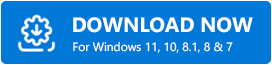
Etapa 2: execute-o em seu computador e aguarde o utilitário concluir o processo.
Etapa 3: Depois disso, verifique os resultados da verificação.
Passo 4: Agora, clique no botão Atualizar tudo .
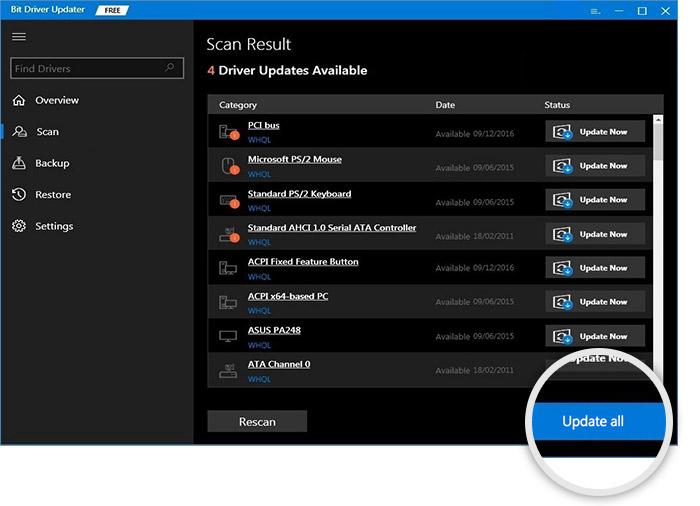
Dessa forma, você pode atualizar todos os drivers desatualizados com apenas um clique do mouse. Veja como é simples atualizar drivers via Bit Driver Updater.
Leia também: [Download] Drivers HP Envy 5540 para Windows 10/8/7
Palavras de encerramento sobre como conectar a impressora HP ao WiFi
Você achou este guia sobre como conectar a impressora HP ao WiFi útil? Por favor, compartilhe suas sugestões ou dúvidas conosco através da caixa de comentários abaixo.
Além disso, assine nosso boletim informativo para obter mais artigos e notícias sobre tecnologia. Você também pode se conectar conosco através do Facebook, Twitter, Instagram e Pinterest.
